- Streaming-Produkte
- BD-DVD-Produkte
- Artikel zur Nutzung
- Unterstützung
YouTube Music hat seit seinem Start stetig an Nutzerzahlen gewonnen. Die hohe Kompatibilität mit YouTube und die kostenlose Nutzung sind wichtige Vorteile. Viele Nutzer empfinden jedoch die übermäßige Anzahl an Werbeeinblendungen während der Wiedergabe als deutlich störend für das Musikerlebnis. Gibt es also eine Möglichkeit, YouTube Music ohne Werbung zu genießen?
In diesem Artikel erklären wir, wie Werbung auf YouTube Music angezeigt wird, wie oft sie erscheint und wie man bestimmte Anzeigen blockieren kann. Abschließend stellen wir einen Trick vor, mit dem man Werbung komplett ausschalten und YouTube Music-Songs werbefrei abspielen kann, auch wenn man ein kostenloses Mitglied ist. Bitte bis zum Ende lesen.
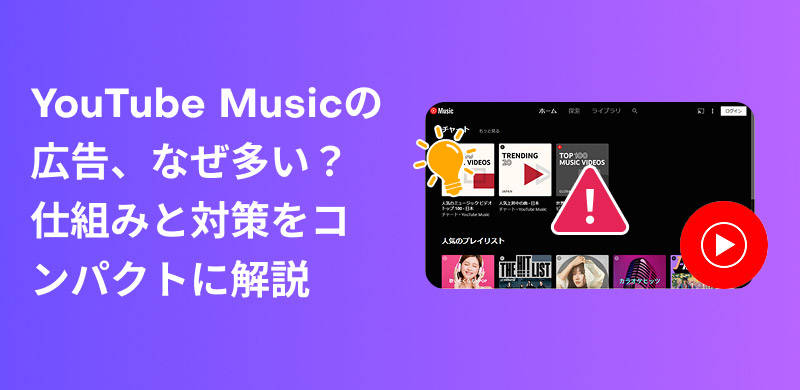
Zusammenhängende Posts:
Bei der Nutzung der kostenlosen Version von YouTube Music werden häufig verschiedene Werbeanzeigen eingeblendet, die das Hörerlebnis beeinträchtigen können. Am auffälligsten sind sogenannte Pre-Roll-Anzeigen, die zwischen den Songs 30 Sekunden bis 1 Minute und 30 Sekunden lang eingeblendet werden. Zusätzlich können während Songs oder Live-Auftritten, die länger als 30 Minuten dauern, sogenannte Mid-Roll-Anzeigen eingeblendet werden. Diese Anzeigen lassen sich zwar nach 5 Sekunden überspringen, können aber unbeachtet das Hörerlebnis stören.
Hinter diesen Werbeanzeigen verbirgt sich ein Geschäftsmodell, das nur bei kostenlosen Diensten üblich ist. Denn Werbeeinnahmen unterstützen nicht nur den Betrieb der Plattform, sondern sind auch eine wichtige Einnahmequelle, die den Content-Erstellern Gewinne einbringt. Gleichzeitig profitieren die Nutzer von der Präsenz der Anzeigen, da sie kostenlos eine große Auswahl an Musik genießen können.
Normalerweise benötigen Sie ein YouTube Music Premium-Abonnement, um YouTube Music ohne Werbung zu genießen. Es gibt jedoch Möglichkeiten, bestimmte Anzeigen zu blockieren. Im Folgenden zeigen wir Ihnen, wie Sie YouTube Music-Werbung auf jedem Gerät blockieren.
Wenn Sie YouTube Music-Anzeigen auf Android ausblenden möchten, können Sie dies tun, indem Sie während der Wiedergabe auf das Symbol „Mein Anzeigencenter“ unten im Anzeigenbildschirm tippen und dort die Schaltfläche „Blockieren“ auswählen. Dadurch wird Google daran gehindert, diese Anzeigen in Zukunft anzuzeigen. Bei dieser Methode sind jedoch zwei wichtige Punkte zu beachten.
Erstens blockiert es nur bestimmte Anzeigen von bestimmten Werbetreibenden und kann keine anderen Versionen der Anzeigen dieses Werbetreibenden oder Anzeigen von anderen Werbetreibenden blockieren.
Zweitens ist es wichtig zu verstehen, dass es Einschränkungen hinsichtlich der Anzeigentypen gibt, die blockiert werden können, und dass diese Funktion nicht für alle Anzeigen gilt.
Bitte beachten Sie, dass diese Methode zwar als offizielle Google-Funktion angeboten wird, es sich dabei jedoch nicht um eine Lösung handelt, mit der sich Anzeigenanzeigen vollständig vermeiden lassen.
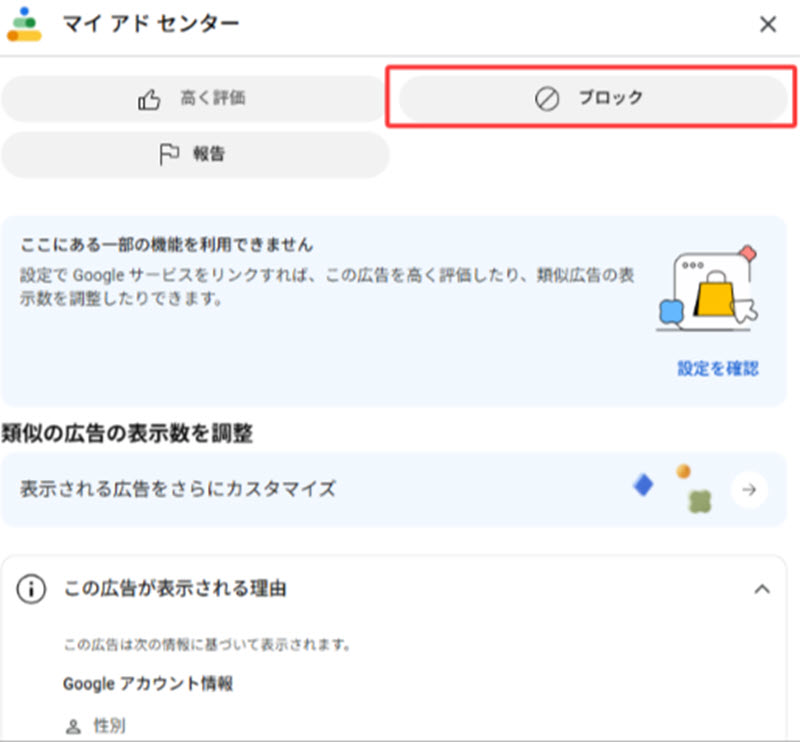
Wenn Sie YouTube Music-Werbung auf Ihrem Computer blockieren möchten, können Sie bestimmte Werbung auf die gleiche Weise wie auf Android blockieren, es gibt jedoch eine effektivere Methode.
Um YouTube Music-Werbung zu blockieren, klicken Sie zuerst auf "Google Chrome"oder"
Mit dieser Methode lassen sich zwar Pre-Roll- und Bannerwerbung blockieren, es gibt jedoch keine Garantie dafür, dass alle Anzeigen vollständig entfernt werden, da YouTube seine Werbeblocker-Maßnahmen regelmäßig aktualisiert. Auch wenn diese Browsererweiterungen Werbung zwar erfolgreich blockieren können, können sie nach dem Blockieren der Werbung auch die ordnungsgemäße Musikwiedergabe beeinträchtigen.
Wenn Sie YouTube Music-Werbung auf Ihrem iPhone ausblenden möchten, gibt es aufgrund der Einschränkungen des iOS-Systems derzeit leider nur wenige effektive Möglichkeiten, YouTube-Werbung auf dem iPhone zu blockieren. Um YouTube Music ohne Werbung auf Ihrem iPhone zu genießen, müssen Sie YouTube Music Premium abonnieren.
Es gibt jedoch tatsächlich eine andere Lösung.StreamByte für MusikMit spezieller Musik-Download-Software wie YouTube Music können Sie Songs auf Ihr iPhone herunterladen und offline anhören. So können Sie Musik genießen, ohne sich um Werbung sorgen zu müssen, auch wenn Sie keine Premium-Mitgliedschaft haben.
Bisher haben wir erklärt, wie man bestimmte Anzeigen auf YouTube Music blockiert. Aber ist es möglich, die Anzeigen vollständig zu entfernen? Als Geheimtipp, um YouTube Music auch als kostenloses Mitglied ohne Werbung abzuspielen, stellen wir Ihnen Folgendes vor:StreamByte für Musik"Wir möchten vorstellen"
„StreamByte for Music“ ist ein multifunktionales Tool, mit dem Sie Musik an einem Ort herunterladen und konvertieren können.Sie können Musik von YouTube Music herunterladen. Die Bedienung ist einfach und intuitiv. Sie werden nicht durch lästige Werbung gestört. Darüber hinaus unterstützt es die DRM-Entfernung, sodass Sie von YouTube Music gespeicherte Musik herunterladen können.Ändern Sie den Speicherort freiAuf diese Weise können Sie alle von YouTube Music heruntergeladenen Songs an einem Ort verwalten und sie jederzeit und überall genießen, unabhängig von Ihrer Wiedergabeumgebung.

StreamByte für Musik
Dies ist der perfekte Musikkonverter für alle, die Musik-Streaming in der Original-Klangqualität genießen möchten. Es unterstützt mehrere Musikplattformen und ermöglicht Ihnen, Musik bei gleichbleibend hoher Klangqualität zu speichern.
Warum wir „StreamByte for Music“ empfehlen
Also, "StreamByte für MusikHier sind die Schritte zum Herunterladen von Musik von YouTube Music mit „.
Schritt 1,Installieren Sie „StreamByte for Music“ auf Ihrem Computer und starten Sie es. Nach der Anmeldung werden Ihnen die wichtigsten Musik-Streaming-Dienste, darunter auch YouTube Music, auf dem Hauptbildschirm angezeigt. Wählen Sie hier YouTube Music aus.
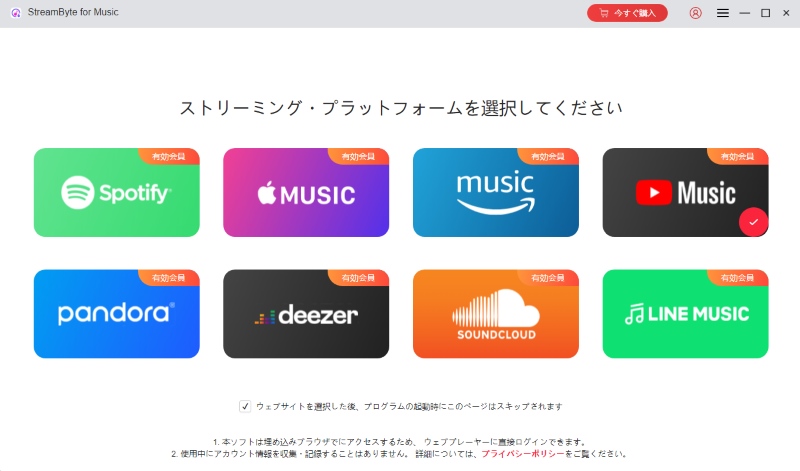
Schritt 2,Melden Sie sich bei Ihrem Konto an, suchen Sie den YouTube Music-Song, den Sie herunterladen möchten,Zur Konvertierungsliste hinzufügenKlicken Sie auf die Schaltfläche. „StreamByte for Music“ unterstützt Massendownloads, sodass Sie mehrere Songs gleichzeitig hinzufügen können.
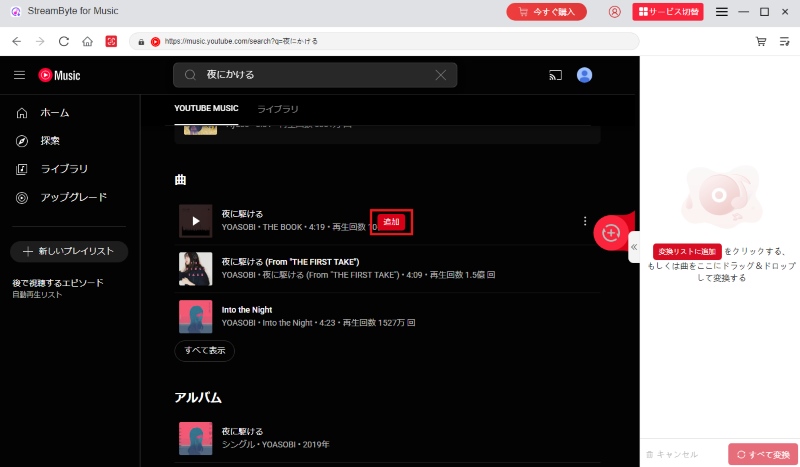
Schritt 3,Legen Sie das Ausgabeformat, die Bitrate usw. fest. Wählen Sie MP3 als Ausgabeformat.
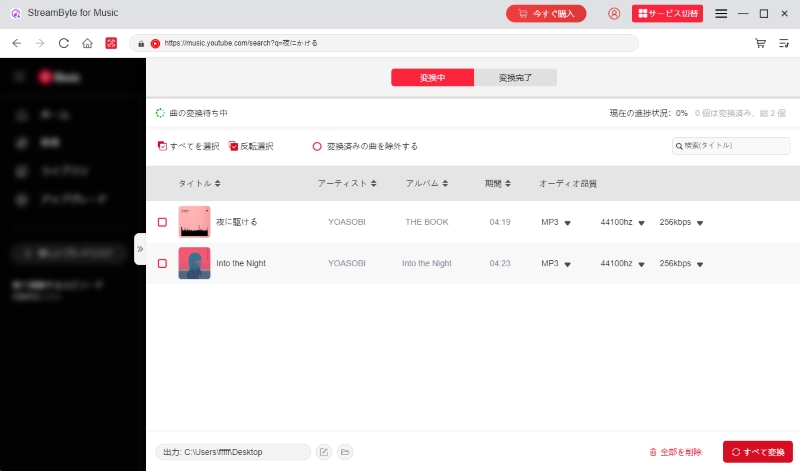
Schritt 4,Sobald Sie die gesamte Musik hinzugefügt haben, die Sie speichern möchten,"Konvertieren alle"Klicken Sie auf die Schaltfläche. Sie können den Fortschritt auf dem Bildschirm überprüfen und die heruntergeladenen Songs werden„Konvertierung abgeschlossen“Sie können es auf der Registerkarte überprüfen.Laden Sie YouTube Music auf Ihren Computer herunterund spielen Sie es offline.
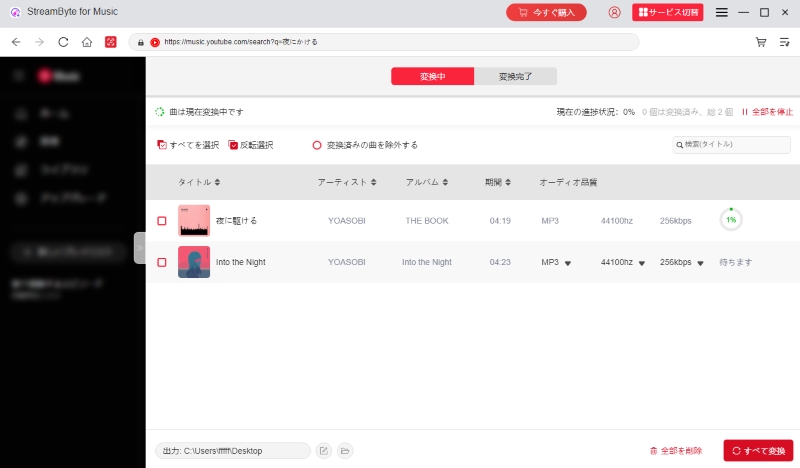
"StreamByte für Musik" ermöglicht es sogar kostenlosen Nutzern, ganz einfach Songs von YouTube Music herunterzuladen. Sie können Ihre Lieblingssongs ohne lästige Werbung oder Download-Beschränkungen genießen. Die Benutzeroberfläche ist intuitiv, sodass auch Erstbenutzer schnell zurechtkommen.
Abgesehen davon,Unterstützt DRM-EntfernungSie können YouTube Music auch in MP3 und andere gängige Formate konvertieren. Es unterstützt Hochgeschwindigkeitsspeicherung (bis zu 35-fach) und Massendownloads, sodass Sie Musik auf Ihrem PC, Smartphone oder verschiedenen Playern abspielen können. Sie werden nicht mehr durch Werbung oder Wiedergabebeschränkungen eingeschränkt.
Laden Sie jetzt die kostenlose Version herunter und genießen Sie YouTube Music bequem mit „StreamByte for Music“!
100 % sicher und virenfrei
100 % sicher und virenfrei
Wenn Sie trotz der Nutzung von YouTube Premium weiterhin Werbung sehen, kann dies folgende Ursachen haben:
Erstens können Anzeigen erscheinen, wenn Sie im Inkognito-Modus surfen oder Ihre Mitgliedschaft abgelaufen ist. Je nach Gerät oder App müssen Sie möglicherweise Ihre YouTube Music-App aktualisieren oder Ihr Konto erneut authentifizieren. Außerdem kann eine in einem Video angezeigte Informationskarte mit einer Anzeige verwechselt werden.
YouTube Music ermöglicht zwar das kostenlose Anhören der meisten Songs, unterliegt jedoch verschiedenen Einschränkungen. So werden während der Musikwiedergabe häufig Anzeigen eingeblendet, und Sie können auch keine Songs für die Offline-Wiedergabe herunterladen. Diese Einschränkungen erschweren den ungestörten Musikgenuss. Wenn Sie Musik ohne diese Einschränkungen genießen möchten, sollten Sie die Option "StreamByte für MusikWir empfehlen die Verwendung einer speziellen Musik-Download-Software wie „.
Auf YouTube Music angezeigte Anzeigen„Anzeigeneinstellungen“Während Sie ein Video ansehen, werden Sie möglicherweise aufgefordert, die Anzeige mit einem Daumen hoch oder runter zu bewerten. Ihr Feedback hilft uns, Ihnen Anzeigen zu zeigen, die Sie interessieren.
Sollten Sie auf eine Anzeige stoßen, die unangemessen ist oder gegen unsere Werberichtlinien verstößt, melden Sie diese bitte, indem Sie auf das Informationssymbol der Anzeige klicken. Unser Team wird die Anzeige prüfen und gegebenenfalls Maßnahmen ergreifen.
(Quelle:YouTube-Hilfeseite)
Bitte beachten Sie, dass Sie mit diesen Methoden nur Anzeigen verwalten, aber nicht vollständig entfernen können. Wenn Sie YouTube Music komplett werbefrei genießen möchten, sollten Sie die Option "StreamByte für MusikSie können Songs mit einer Musik-Download-Software wie „“ herunterladen und offline abspielen.
In diesem Artikel haben wir kurz die Gründe für die Anzeige von YouTube Music-Werbung und deren Häufigkeit erläutert. Anschließend erklären wir ausführlich, wie Sie bestimmte Anzeigen auf YouTube Music gerätespezifisch blockieren können. Abschließend stellen wir Ihnen einen Geheimtrick vor, mit dem Sie YouTube Music auch als kostenloses Mitglied ohne Werbung nutzen können:StreamByte für Musik" wurde eingeführt.
Die Benutzeroberfläche der Software ist einfach und leicht verständlich. Die App enthält keine Werbung. Sie unterstützt die DRM-Entfernung und ist auch für kostenlose Mitglieder ohne Einschränkungen verfügbar.Laden Sie YouTube Music für die Offline-Wiedergabe herunterJa, dadurch wird sichergestellt, dass die Wiedergabe nicht durch Werbung unterbrochen wird.
Laden Sie jetzt die kostenlose Version herunter undStreamByte für Musik", um YouTube Music bequemer zu genießen.
100 % sicher und virenfrei
100 % sicher und virenfrei

Erhalten Sie die neuesten Nachrichten, Produkt-Upgrades, Informationen, Anleitungen, Rabatte und mehr über StreamByte.
Bitte geben Sie eine gültige E-Mail-Adresse ein.